Tải Foxit Reader mới nhất
Để tải foxit reader mới nhất các bạn truy cập vào website: http://www.foxitsoftware.com/downloads/ nhấp vào chữ Free Download ở bên phải dòng Foxit Reader. Mặc định trang download Foxit reader sẽ tự phát hiện hệ điều hành của bạn và hiển thị tùy chọn Windows 32/64-bit nếu bạn dùng hệ điều hành windows, nếu bạn dùng 1 số hệ điều hành khác như linux thì có thể nhấp vào tùy chọn và chọn hệ điều hành phù hợp.
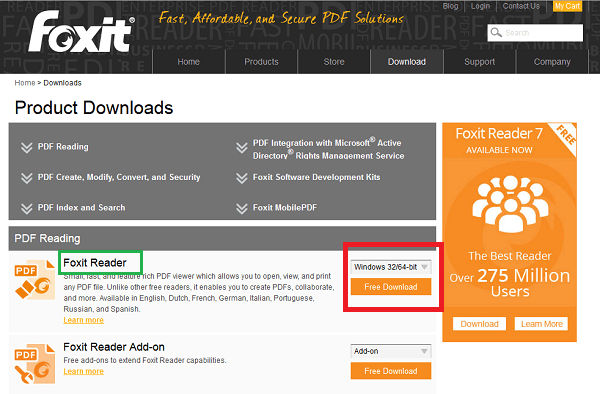




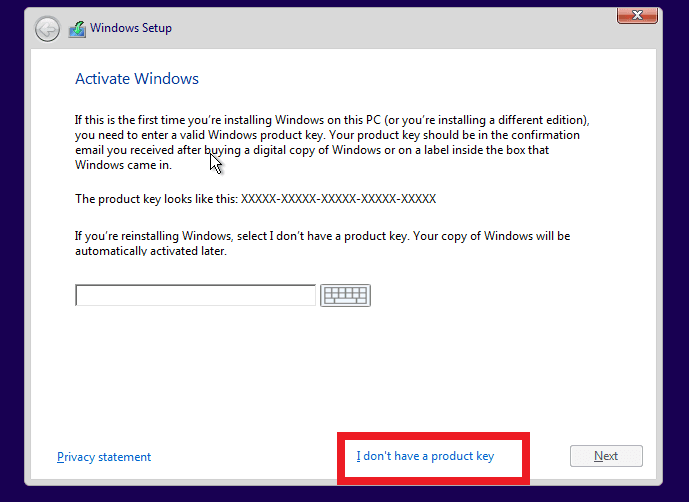


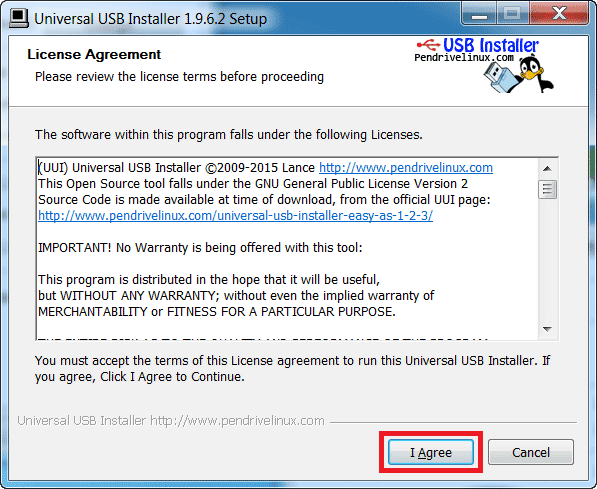
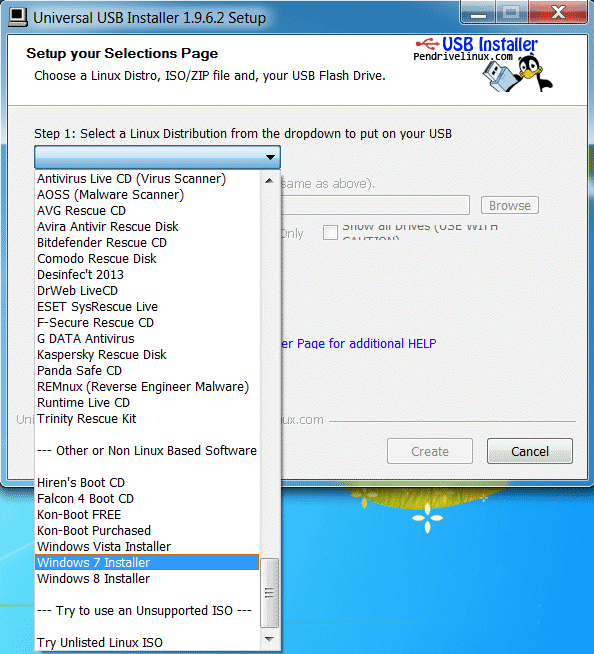
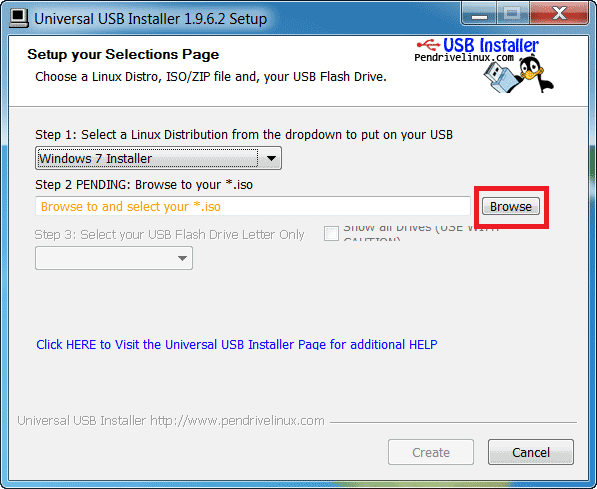
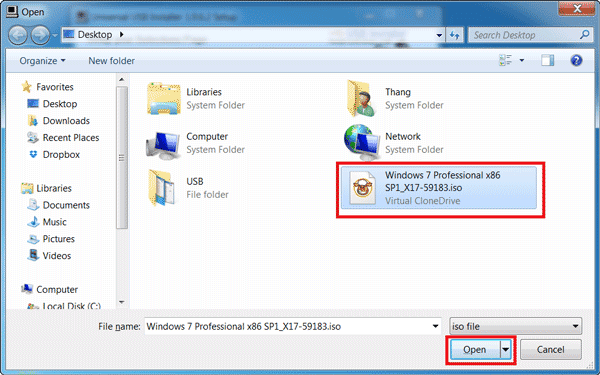
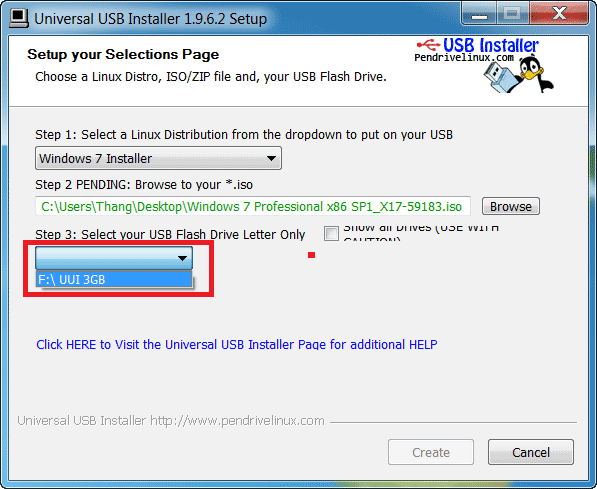
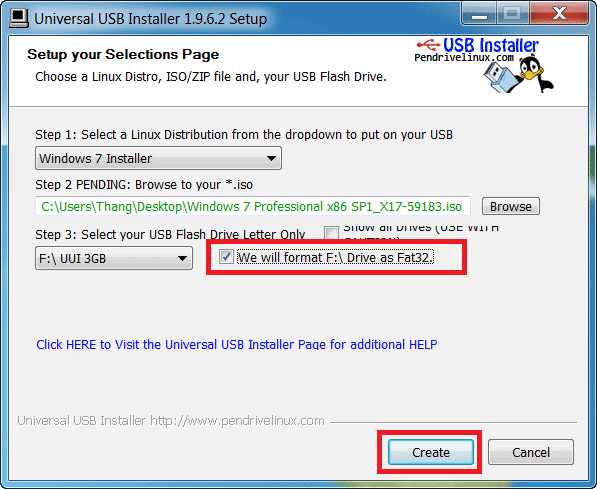
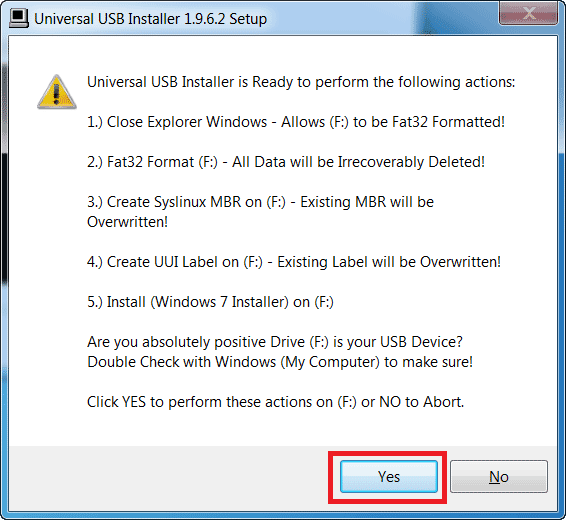
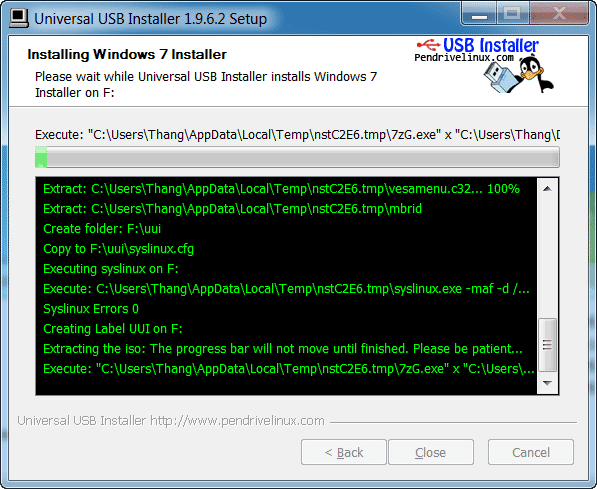
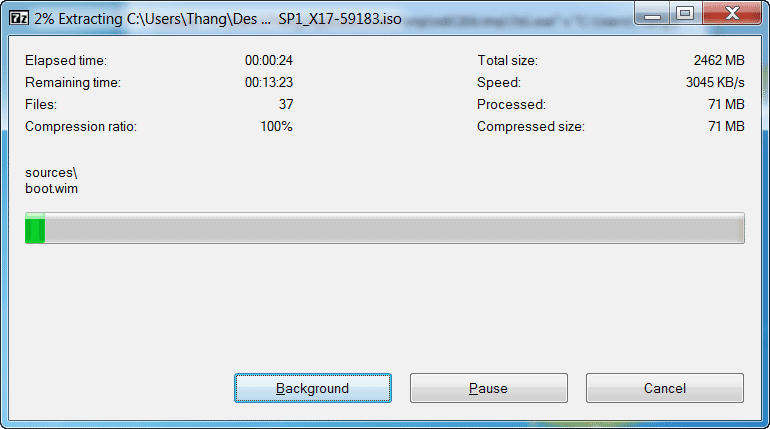
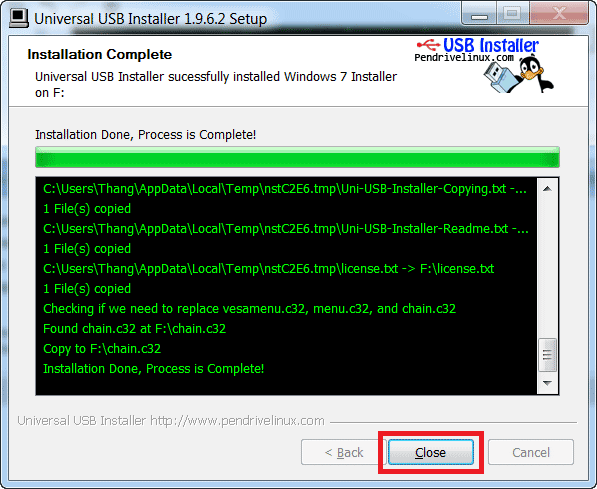
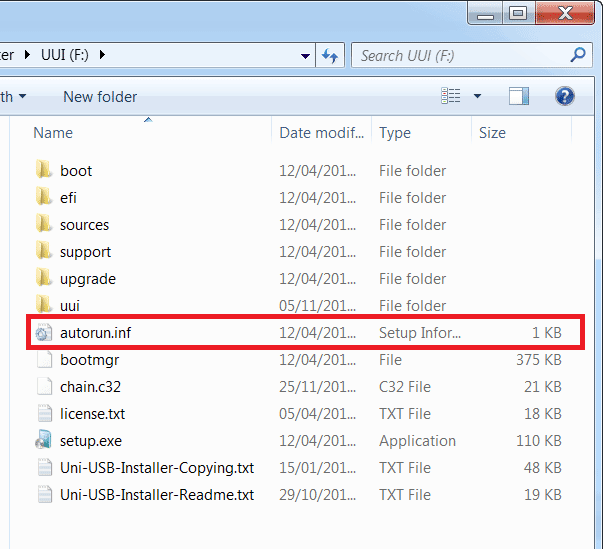











No Comments Yet
Add your comment